Где найти Загрузки в телефоне Хонор Андроид? В ОС до Android 10 войдите в одноименную папку. После обновления ОС до последней версии этот раздел удален, а информация доступна в папке Файлы, далее Категория, Внутренняя память или Download. Ниже рассмотрим, где искать загруженную информацию, и как посмотреть загрузки.
Где найти загруженный файлы
Пользователи в Интернете часто жалуются, что после обновления ПО на Хоноре пропали Загрузки. Это произошло после перехода смартфона на Андроид 10, в котором классической папки, ведущей к скачанным файлам, больше нет.
Возникает вопрос, где находятся Загрузки в телефоне Хонор 10, 10 Лайт, 20 или других моделях. Во всех случаях информация хранится на мобильном устройстве, но поменялся путь, по которому необходимо пройти для просмотра данных. Во всех устройствах после обновления Андроид папка Download пропала, но найти скачанные файлы на Honor 8C, можно через файловый менеджер телефона или компьютер. Как это сделать, рассмотрим ниже.

Как посмотреть информацию
Зная, где искать загрузки в телефоне Хонор, можно быстро получить нужные данные. Это может потребоваться в следующих случаях:
- Телефон с Андроид не запустил процесс установки, и пользователь хочет запустить процесс в ручном режиме.
- Необходимо перейти к загруженному файлу для его просмотра или изучения.
- Очистка памяти с облака и телефона и удаление лишних программ. Многие пользуются сторонними приложениями, но это не всегда удобно. В большинстве случаев лучше выполнить работу в ручном режиме.
Теперь рассмотрим, как найти загрузки в телефоне Хонор, а впоследствии их посмотреть. Для этого воспользуйтесь одним из приведенных ниже методов.
Способ №1 (для версий Андроид до 10):
- Найдите на рабочем столе папку с названием Загрузки.
- Войдите в нее.
- Отыщите интересующий документ, удалите, переместите, копируйте или выполните иные шаги.

Способ №2 (как посмотреть загрузки на Андроиде Хонор через файловый менеджер на Андроид 10):
- Найдите папку Файлы.
- Перейдите в Недавнее.
- Пролистайте вниз до пункта Диспетчер загрузки.
- Войдите в этот раздел.
- Найдите интересующий документ, музыку или видео.


Способ №3 (также через диспетчер загрузки на Хонор 10 Лайт или других моделях):
- Зайдите в папку Файлы.
- Перейдите в секцию Категории.
- Войдите в секцию Внутренняя память.
- Отыщите папку Download.
- Войдите в нее.


Способ №4 (через ПК / ноутбук):
- Подключите телефон Хонор с Андроид к компьютеру / ноутбуку с помощью кабеля USB.
- На экране мобильного устройства выберите пункт Передача файлов.
- Найдите на ПК / ноутбуке диск с названием телефона.
- Войдите внутрь и найдите папку Download.

После этого можно отыскать нужные данные, скопировать их, удалить или выполнить иные действия. Главное перед очисткой хорошо подумать. Чтобы потом не пришлось искать способ, как восстановить фото или другие данные.
Что делать, если пропали загрузки
Многие пользователи не могут разобраться, где находится папка Загрузки на Honor 8c или других моделях. Иногда пользователей не устраивает функционал встроенного файлового менеджера на Андроид в Хонор. В таком случае можно воспользоваться сторонними программами. К наиболее популярным можно отнести:
- Файловый менеджер. С его помощью можно найти любую информацию. Программа бесплатна, имеет простой пользовательский интерфейс и отличается удобством пользования. С помощью файлового менеджера можно управлять информацией на мобильном устройстве, облачными сервисами и NAS. После входа требуется отыскать в телефоне Хонор на Андроид раздел Download.

- Cx Проводник. Это мощное приложение с удобным интерфейсом, в котором легко найти загрузки и другие данные. К основным функциям относится организация информации / папок, доступ к облачному хранилищу / NAS, управление приложением и хранилищем. Программа отличается современным дизайном и удобством управления. Пользователи отмечают простоту интерфейса, постоянное добавление новых функций, современные темы.

- Mi Проводник. Это удобный инструмент, позволяющий управлять файлами на телефоне Хонор. К особенностям относится просмотр сведений, с которыми вы недавно работали, изучение информации о хранилище, поддержка множества форматов, работа с архивами, управление группами файлов и многое другое.

При желании можно найти загрузки в телефоне Хонор и с помощью другого софта на Андроид, но представленных ПО достаточно для решения поставленной задачи.
Теперь вы знаете, как найти загруженные файлы на телефоне Хонор, где они находятся, и какие варианты доступны для их просмотра. В комментариях поделитесь, какие методы вы применяете для решения такой задачи.
Чтобы улучшить наш веб-сайт и сделать его удобнее для вас, мы используем файлы cookie. Продолжая его просматривать, вы принимаете нашу политику использования файлов cookie. Подробнее
Для удобства используйте последнюю версию Internet Explorer или другой браузер.
Где в приложении Файлы отображаются загруженные файлы?
Поддерживаемые продукты:
Tablet,Smartphone
Версии ниже 8.0.3.304
- Перейдите в раздел и найдите файлы в папке соответствующего стороннего приложения.
- Чтобы найти файлы, загруженные из браузера, перейдите в раздел . Найдите папку Download, затем выберите браузер.
Версия 8.0.3.304 и выше
- Перейдите в раздел и найдите файлы в папке соответствующего стороннего приложения.
- Чтобы найти файлы, загруженные из браузера, перейдите в раздел .
- Чтобы быстро перейти к недавно загруженным файлам, перейдите в раздел и найдите файлы в папке соответствующего стороннего приложения.
Версия 10.2.1.301 и выше
- Перейдите в раздел и найдите файлы в папке соответствующего стороннего приложения.
- Чтобы найти файлы, загруженные из браузера, перейдите в раздел .
- Чтобы быстро перейти к недавно загруженным файлам, перейдите в раздел и найдите файлы в папке соответствующего стороннего приложения.
Примечание.
- Чтобы узнать версию приложения Файлы, перейдите в раздел .
- Если вы не можете найти этот путь, перейдите в раздел .
Спасибо за Ваш комментарий.
Содержание
- Где в хоноре находится загруженные файлы
- Где найти загрузки на хоноре
- Способ 1: Используйте предварительно установленное приложение Загрузки
- Способ 2: Используйте файловые менеджеры Android
- Способ 3: Посмотреть загруженные файлы через компьютер
- Куда скачиваются файлы на андроиде
- Где хранятся APK-файлы
- Как найти скачанные файлы с Интернета в панели уведомлений
- Как найти папку Download на андроиде
- Через приложение «Загрузки»
- Через встроенный или сторонний файловый менеджер
- Через браузер
- Где искать сохраненные файлы на разных телефонах
- Самсунг
- Хуавей и хонор
- Как выбрать папку для скачивания файлов
- Где найти папку с загрузками на Android
- Файловый менеджер от Google
- Как найти загрузки в браузере на Android
Где в хоноре находится загруженные файлы
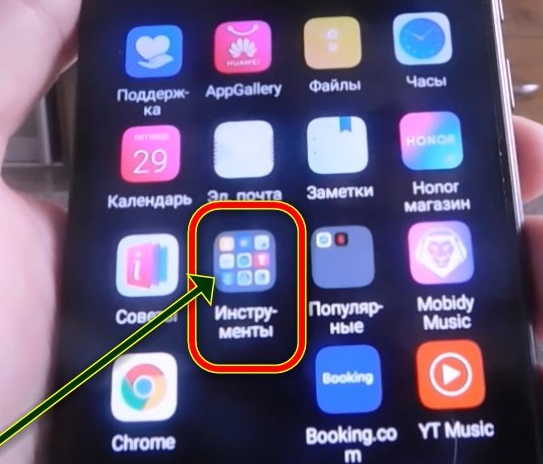
Каждый раз, когда загружаем файл музыки, видео или фото с цифровой платформы, из социальной сети или даже из мобильного приложения по умолчанию, он сохраняется в документе, содержащем основные файлы устройства.
Последнее также происходит с телефонами хонор 10 лайт / 8х / 9 лайт / хонор 20 / 10i или хонор 7, хотя правда в том, что в хуавей операционная система немного более упорядочена и проста, чем у конкурентов, что позволяет сохранять большинство загрузок в одном месте в архивах мобильного телефона.
Если вы хотите узнать, где находится это место, а также узнать, как получить к нему доступ, вам просто нужно выполнить шаги, которые я объясню ниже.
Правда ходят слухи что после обновления хонор пропали загрузки, и пользователи не могут найти диспетчер загрузок, так как пропал значок/, точнее пропало приложение диспетчер загрузки и никто не знает как восстановить.
Если вас интересует сугубо музыка, то как лучше всего на хоноре скачивать и слушать смотрите здесь.
Поэтому в конце записи я ставлю видео, где показано 3 способа и уверен, что с помощью как минимум одного вам получится найти в телефоне хонор, где находится папка «Загрузки».
Где найти загрузки на хоноре
Для начала вам нужно перейти в главное меню приложений, которые есть на вашем устройстве, для этого у вас есть две опции, или несколько раз нажать кнопку «Возврат», или просто выбрать опцию «Домой».
Она находится в меню быстрые варианты, которые находятся в нижней части экрана. Там вы должны найти папку «Инструменты» и нажать на нее.
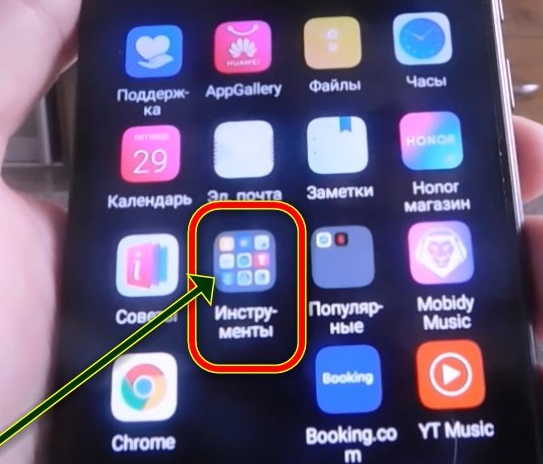
Когда вы выполните этот последний шаг, вы увидите, что меню с несколькими инструментами по умолчанию Honor 10 Lite, либо другого отображается напрямую.
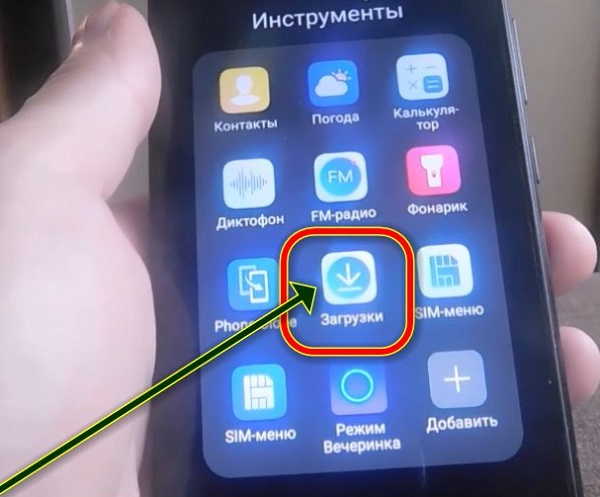
Далее вы сможете увидеть, что откроется окно, в котором будут найдены все загрузки, сделанные вами на мобильном устройстве с цифровых платформ.
Там вы должны найти желаемую загрузку. Однако, если вы не можете найти его, вы можете нажать непосредственно на три горизонтальные полосы, показанные в левом верхнем углу меню.
Тогда появится вкладка быстрых опций, которая даст вам возможность выбрать, какой формат загрузки вы ищете, в ней вы можете выбрать между фото, видео или музыки (если то, что вы скачали из интернета, является звуковым воспроизведением, вы должны выбрать эту опцию).
Последние (в этом разделе вы можете найти загрузки в порядке даты, то есть от самой последней до самой старой).
Также там найдете «Загрузки» (это общая панель загрузки) и «Диск» (если вы связали свою учетную запись Google Drive и загрузили с нее контент, вот этот компонент).
И вуаля, вам просто нужно проверить, какой формат компонента, и найти его со всеми советами, упомянутыми выше.

Итак, вы только что скачали файл на Android устройстве, но куда он сохранился? Есть несколько способов узнать, куда загружаются файлы на Android устройствах.
Способ 1: Используйте предварительно установленное приложение Загрузки

Данный метод работает для большинства Android устройств. Скорее всего, если Вы перейдете в главное меню вашего мобильного устройства, Вы найдете приложение под названием «Загрузки». Приложение предоставляет прямой доступ к папке загрузки файлов.
Способ 2: Используйте файловые менеджеры Android

Другой способ получить доступ к папке загрузок заключается в использовании дополнительных приложений файловых менеджеров, аналогично тем, которые доступны для Mac или PC. Некоторые Android устройства поставляются с предварительно установленными файловыми менеджерами.
Однако, если у Вас нет файлового менеджера, тогда вы можете скачать его из Google Play Store. Один из моих любимых файловых менеджеров для Android называется Total Commander.
Чтобы найти список всех загруженных файлов с помощью файлового менеджера, просто откройте приложение и перейдите в раздел «Память смартфона», «Внутренняя память» или «SD карта» (иногда каталог называется /sdcard).
После того, как Вы перешли в необходимый каталог, Вам необходимо найти папку под названием Downloads. Откройте папку и Вы увидите список всех загруженных файлов.
Способ 3: Посмотреть загруженные файлы через компьютер
Если Вы хотите получить доступ к загруженным файлам через компьютер, Вам необходимо подключить Android устойство к вашему Mac или PC с помощью USB кабеля.
После подключения мобильного устройства через USB, вы получите уведомление на экране компьютера с краткой инструкцией как получить доступ к памяти смартфона.

Некоторые Android устройства запрашивают способ использования USB, например, зарядка, передача файлов, передача фото (PTP) или MIDI. Вам необходимо выбрать Передача файлов.

После успешного подключения вашего Android устройства к компьютеру, перейдите в каталог внутренней памяти или SD карты и найдите папку Загрузки (Download).
С первого выпуска операционной системы андроид прошло уже более 12 лет, а некоторые люди до сих пор не знают азов его работы и не умеют пользоваться смартфонами в полной мере. Даже такие простые моменты, как загрузка и просмотр файлов вызывают у них сложности. Они не знают, где найти загрузки в андроиде и куда скачиваются файлы на андроид. Специально для таких людей подготовлен данный материал. Он расскажет, что это за папка «Мои файлы» на Андроид и где она находится.
Куда скачиваются файлы на андроиде
В ОС андроид для всех файлов, которые загружаются из Глобальной сети, есть специальный каталог под названием «Загрузки» («Download»). Эта папка, как правило, расположена в корне всей памяти, которая доступна пользователю. Чтобы найти скачанные документы, необходимо в обязательном порядке установить любой файловый менеджер или воспользоваться подобной программой, если она идет в комплекте стандартных приложений телефона или ОС.

Все скачанные данные сохраняются в соответствующей папке
К сведению! Если в телефон была установлена съемная карта памяти, то операционная система может создать папку закачек и в ней. Для этого при скачивании в браузере можно указать каталог для сохранения, то есть прописать путь к нему.

Скачанные данные могут храниться в специальных папках
Где хранятся APK-файлы
Файлы формата APK при загрузке хранятся так же, так и все остальные документы, картинки и музыка, в папке «Мои файлы» или «Загрузки». Если приложение установлено, то все данные и сама исполняемая программа будут расположены по адресу data/app. Системные APK-файлы находятся в system/app.
Чтобы получить доступ к ним, необходимо сначала получить доступ к системной директории. Для этого получают рут-права, а затем скачивают, например, Root Explorer, в качестве менеджера папок.
Как найти скачанные файлы с Интернета в панели уведомлений
Практически все версии операционных систем андроид показывают статус скачивания данных и прочую информацию о них в панели уведомлений. Находится она вверху экрана и выглядит как полоска, содержащая иконки запущенных приложений, часы, заряд аккумуляторной батареи и название оператора сотовых данных.
При скачивании документа на ней отображаются иконка загрузки и троеточие, если он загружен. Для доступа к нему полоску (панель уведомлений) свайпают движением от нее вниз экрана, открывая ее. Кроме быстрого доступа к настройкам ОС, пользователь видит скачанный документ, его название.
Обратите внимание! Можно нажать по нему и перейти в папку «Download» или начать непосредственно устанавливать приложение или просматривать картинку.

Стандартное приложение для просмотра загрузок
Как найти папку Download на андроиде
Папка «Download» ни коем образом не скрыта от пользователя. Ее может найти каждый человек и почистить в случае нехватки внутренней памяти. Сделать это можно разными способами: через приложение, стандартный или сторонний файловый менеджер и даже с помощью веб-браузера. Далее об этом рассказано подробнее.
Через приложение «Загрузки»
Практически каждый современный телефон имеет встроенное приложение загрузок, которое содержит в себе рассортированные по разделам все скачанные данные. Сама программа находится в главном меню посреди стандартных сервисов Google и предустановленных приложений. При запуске она подтянет всю информацию о файлах в папке «Download» и позволит работать с ними.
Через встроенный или сторонний файловый менеджер
Не все гаджеты имеют свой встроенный файловый менеджер. Если его нет, то придется скачать и установить. В официальном магазине Плей Маркет их множество, но рекомендуется остановиться на популярном и мощном Total Commander.
Обратите внимание! Не столь важно, какой менеджер используется, так как суть процесса одна: открыть его и перейти в раздел «Память телефона» («SD-карта») и т. д. В нем будет список всех каталогов и файлов, доступных пользователю. Среди них будет и папка «Download».
Через браузер
Попасть в нужную директорию можно и с помощью веб-браузера, которым человек пользуется для скачки данных из Сети. На примере популярных для андроида Google Chrome и Яндекса действия выглядят так:
- Открыть браузер и перейти в его настройки, которые скрываются за кнопкой в виде трех вертикальных точек.
- Выбрать пункт контекстного меню «Скачанные файлы».
- Просмотреть все доступные загрузки и информацию о них.

Посмотреть скачанные документы можно и через браузер
Где искать сохраненные файлы на разных телефонах
Несмотря на то, что версия операционной системы может быть одинаковой, устройства различных производителей могут конфигурировать по-разному. Касается это и создания или поиска каталога скачанных документов.
Самсунг
Тут все довольно просто. Необходимо следовать пошаговой инструкции:
- Разблокировать свой гаджет.
- Перейти в главное меню.
- Найти приложение «Мои файлы». Оно часто расположено в папке «Samsung».
- Нажать на раздел «Download».
- Просмотреть все сохраненные из Интернета данные.
Хуавей и хонор
Смартфоны этой компании также обладают своим приложением для управления загруженными картинками, музыкой, приложениями и документами. Общая инструкция выглядит следующим образом:
- Разблокировать свой гаджет.
- Перейти в главное меню.
- Найти программу «Файлы» и перейти в раздел «Загрузки и избранное».
- Просмотреть все загруженные в память телефона данные.
Как выбрать папку для скачивания файлов
По умолчанию все файлы скачиваются в папку «Download». Она создается в корне доступного для пользователя каталога. Чтобы изменить путь и загружать данные, например, на SD-карту, необходимо:
- Перейти в веб-браузер, с которого выполняется скачивание.
- Перейти в его контекстное меню и выбрать «Настройки».
- Найти раздел «Дополнительно» и подраздел «Параметры содержимого».
- Указать в параметре «Хранилище по умолчанию» путь к SD-карте или любой папке.

Любой браузер позволяет задать папку загрузок
Теперь понятно, где находится папка «Загрузки» на андроиде и как изменить путь сохранения данных из Сети. После прочтения этой статьи больше не придется задаваться вопросом: «Где загрузки на моем телефоне-андроид?».
Одним из преимуществ Android перед iOS является открытая файловая система. Благодаря ей мы можем беспрепятственно загружать из интернета любые файлы, в том числе приложения и игры. К сожалению, нередко это создает проблемы неопытным пользователям, которые качают все подряд, а потом, не зная, как удалить все лишнее, страдают от недостатка свободного пространства. Рассказываем, как проще всего отыскать папку со всеми загруженными файлами и удалить их.

Каждый Android-смартфон вне зависимости от марки и программной оболочки имеет предустановленное приложение, которое может называться «Загрузки», «Файлы», «Мои файлы», «Управление файлами» и т.д.
Где найти папку с загрузками на Android


Файловый менеджер от Google
Если по какой-то причине вам не удалось найти приложение «Файлы» или в нем отсутствовала папка с загрузками (иногда такое тоже случается), воспользуйтесь приложением Files от Google.
- из Google Play;
- Запустите на своем устройстве и раздайте необходимые привилегии;

Однако в Google Files можно отыскать не только файлы, которые вы целенаправленно загрузили на устройство, но и файлы кеша, а также медиафайлы сторонних приложений. Как правило, больше всего пространства расходуют фото и видео из мессенджеров. Иногда их удаление можно освободить до нескольких гигабайт пространства.
Как найти загрузки в браузере на Android
Выше мы отметили, что не все файлы, которые вы скачиваете на свое устройство, попадают в папку «Загрузки». Иногда бывает так, что файл скачивается в память браузера.
- Если у вас Google Chrome, запустите его и перейдите в контекстное меню нажатием на три вертикальные точки в правом верхнем углу;

Как правило, в память веб-браузера попадают только мелкие компоненты, например, сохраненные html-страницы, но со временем их становится так много, что они могут занимать сотни мегабайт.
Подписывайся на наш канал в Яндекс.Дзен, чтобы не пропустить все самое интересное.
Свободное общение и обсуждение материалов


Несмотря на то что мобильный Google Chrome куда менее ресурсоёмок, чем десктопный, он тоже имеет свойство засоряться. Со временем браузер кэширует так много данных, что объём, который он занимает на смартфоне, разрастается до нескольких гигабайт. Работать медленнее от этого он, к счастью, не начинает, однако начинает смущать пользователей слишком уж большим весом. Ведь не может обычный браузер весить по 3-5 ГБ, в то время как даже самые топовые игры занимают в несколько раз меньше места.

Что может быть более тривиальное и обыденное, чем зарядка смартфона? Мы подключаем свои устройства к розетке если не каждый день, то по крайней мере 2-3 раза в неделю точно. Несмотря на то что результат всем нужен один и тот же, все выполняют этот ритуал по-своему. Одни пользуются проводной зарядкой, другие — наоборот, беспроводной, но почти все хотели бы увеличить скорость зарядки до максимума, сократив время, которое их аппарат проводит у сети электропитания. Что они для этого только ни делают. Но оправданно ли?
Источник
.
 Музыка, видео, фотографии, документы на телефоне хранятся в виде файлов, которые можно скачать из Интернета. Файлами также можно поделиться со своими близкими и переслать их. А когда они стали нам не нужны — мы можем их удалить, освободив место под новые файлы.
Музыка, видео, фотографии, документы на телефоне хранятся в виде файлов, которые можно скачать из Интернета. Файлами также можно поделиться со своими близкими и переслать их. А когда они стали нам не нужны — мы можем их удалить, освободив место под новые файлы.
А как найти скаченные файлы на смартфоне Хуавей (Хонор)?
Для этого есть специальное приложение «Файлы». Зайдёмте в него и посмотрим.

Все скаченные файлы находятся в папке «Загрузки и избранное», а их копии ещё разложены по своему назначению в соответствующих папках, которые для удобства поиска выставлены в виде иконок на экране:: «Изображения», «Аудио», «Видео» и т.д.
Далее в следующем окне выбираем «Загрузки». После этого мы получаем доступ ко всем загруженным файлам.

Если мы хотим переименовать или удалить файл, то для этого необходимо выбрать этот файл и подержать на нём палец несколько секунд. После того, когда мы его таким образом отметили — справа появится синяя «галочка», а внизу экрана появится меню: «Копировать», «Переместить», «Удалить», «Выбрать всё», «Ещё».
В меню экрана справа есть позиция «Ещё» , через которую можно развернуть ещё одно меню дополнительных функций. Выбирая нужную нам позицию меню мы осуществляем запланированное нами действие с этим файлом.


Каждый раз, когда загружаем файл музыки, видео или фото с цифровой платформы, из социальной сети или даже из мобильного приложения по умолчанию, он сохраняется в документе, содержащем основные файлы устройства.
Последнее также происходит с телефонами хонор 10 лайт / 8х / 9 лайт / хонор 20 / 10i или хонор 7, хотя правда в том, что в хуавей операционная система немного более упорядочена и проста, чем у конкурентов, что позволяет сохранять большинство загрузок в одном месте в архивах мобильного телефона.
Если вы хотите узнать, где находится это место, а также узнать, как получить к нему доступ, вам просто нужно выполнить шаги, которые я объясню ниже.
Правда ходят слухи что после обновления хонор пропали загрузки, и пользователи не могут найти диспетчер загрузок, так как пропал значок/, точнее пропало приложение диспетчер загрузки и никто не знает как восстановить.
[info]Если вас интересует сугубо музыка, то как лучше всего на хоноре скачивать и слушать смотрите здесь.[/info]
Поэтому в конце записи я ставлю видео, где показано 3 способа и уверен, что с помощью как минимум одного вам получится найти в телефоне хонор, где находится папка «Загрузки».
Где найти загрузки на хоноре
Для начала вам нужно перейти в главное меню приложений, которые есть на вашем устройстве, для этого у вас есть две опции, или несколько раз нажать кнопку «Возврат», или просто выбрать опцию «Домой».
Она находится в меню быстрые варианты, которые находятся в нижней части экрана. Там вы должны найти папку «Инструменты» и нажать на нее.
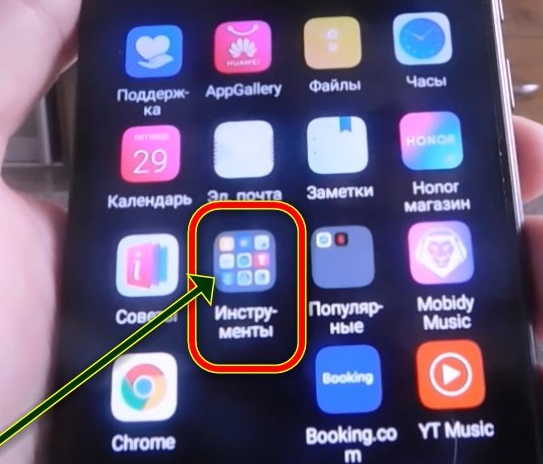
Когда вы выполните этот последний шаг, вы увидите, что меню с несколькими инструментами по умолчанию Honor 10 Lite, либо другого отображается напрямую.
Тем не менее, вы должны искать значок «Загрузки», который вы можете различить, потому что она имеет символ даты, указывающий на нижнюю часть экрана, а фон — серый.
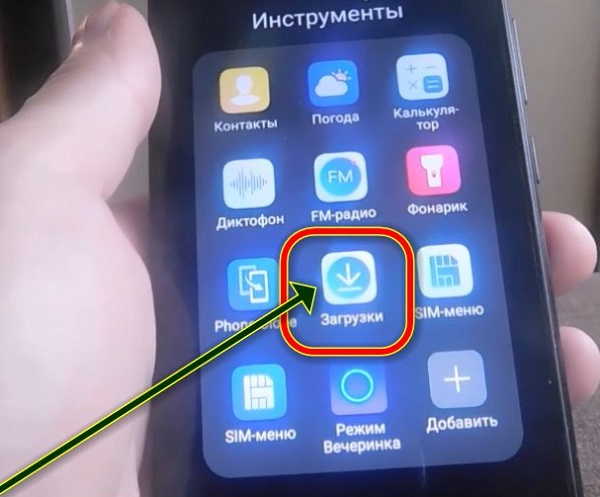
Далее вы сможете увидеть, что откроется окно, в котором будут найдены все загрузки, сделанные вами на мобильном устройстве с цифровых платформ.
Там вы должны найти желаемую загрузку. Однако, если вы не можете найти его, вы можете нажать непосредственно на три горизонтальные полосы, показанные в левом верхнем углу меню.
Тогда появится вкладка быстрых опций, которая даст вам возможность выбрать, какой формат загрузки вы ищете, в ней вы можете выбрать между фото, видео или музыки (если то, что вы скачали из интернета, является звуковым воспроизведением, вы должны выбрать эту опцию).
Последние (в этом разделе вы можете найти загрузки в порядке даты, то есть от самой последней до самой старой).
Также там найдете «Загрузки» (это общая панель загрузки) и «Диск» (если вы связали свою учетную запись Google Drive и загрузили с нее контент, вот этот компонент).
И вуаля, вам просто нужно проверить, какой формат компонента, и найти его со всеми советами, упомянутыми выше.
